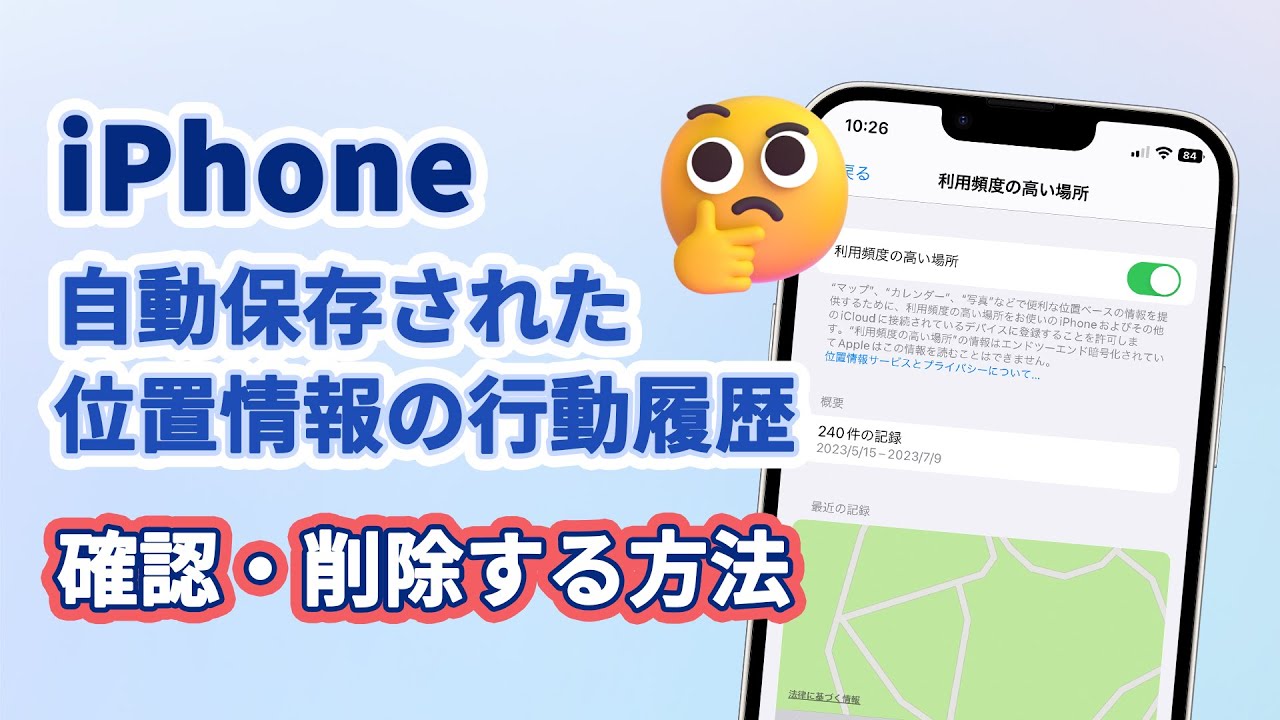皆さんはご存知ですか?iPhoneには、自動的に行動履歴を保存する機能があります。この行動履歴は、よく訪れる場所を記録するだけでなく、その場所を訪れた頻度も一緒に記録されます。知らないうちに位置情報や行動履歴が記録されていると考えると、少し怖く感じませんか?

ご安心ください。今日はiPhoneで「利用頻度の高い場所」に記録された行動履歴を確認・削除する方法をご紹介します。また、位置情報の行動履歴を偽装する方法についても説明します。
Part1:iPhone位置情報の行動履歴を確認・オフにする方法
行動履歴を確認するには、まず「利用頻度の高い場所」を探す必要があります。この機能は「設定」のかなり深い階層に隠されているため、存在を知っている人は意外と少ないかもしれません。
よかったら、iPhoneの位置情報の行動履歴を確認したりオフにしたりする方法を紹介した動画チュートリアルもチェックしましょう。
位置情報の行動履歴を確認する手順方法は:
ステップ 1.「設定」を開き、「プライバシー」をタップします。
ステップ 2.「プライバシー」の画面で「位置情報サービス」を選択して、一番下にスワイプして、「システムサービス」をタップします。
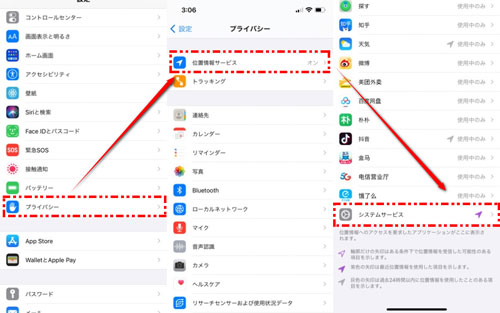
ステップ 3.次の画面でスワイプして、「利用頻度の高い場所」があります。それをタップして、パスワードかフェースIDでロック解除する必要があります。解除すると中身が確認できます。
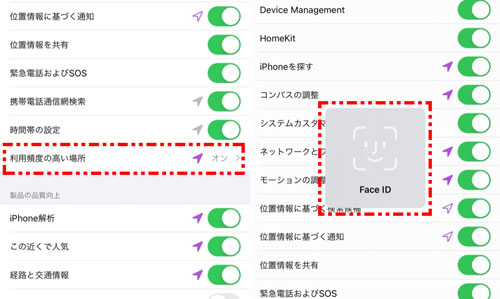
ここでは、自分が普段よく訪れている場所が記録されているかどうかを確認できます。もし「利用頻度の高い場所」への記録をオフにしたい場合は、次の方法を参照してくさだい。
方法1.「利用頻度の高い場所」を開いて、一番上にあるスイッチを「オフ」にしたら、これから自分の行動履歴を記録されないようにします。
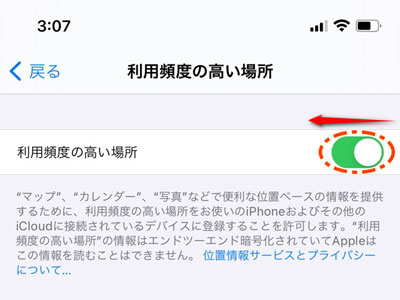
方法2.「利用頻度の高い場所」で記録される位置情報は、すべて「プライバシー」内の「位置情報サービス」によって管理されています。そのため、「位置情報サービス」のスイッチをオフにすれば、行動履歴は完全に記録されなくなります。
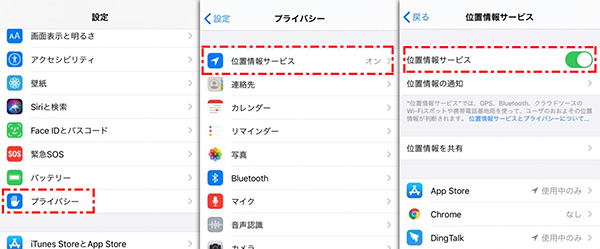
注意:
「利用頻度の高い場所」や「位置情報サービス」をオフにしても、それだけで過去の記録が完全に削除されるわけではありません。あくまで、今後の記録が残らなくなるという意味です。これまでの履歴を完全に消したい場合は、自分で手動で削除する必要があります。
Part2:iPhone位置情報の行動履歴を削除する方法
ここからは、これまでの位置情報による行動履歴を削除する方法をご紹介します。削除方法は大きく分けて2つあり、「すべて削除する」方法と「一部だけ削除する」方法があります。
たとえば、恋人や家族に見られたくない行動履歴を消したい場合、すべて削除してしまうと逆に怪しまれる可能性があります。そんなときは、部分的に削除するのがおすすめです。
2.1. 行動履歴を一括削除
まずは簡単の「利用頻度の高い場所」を一括削除する方法を紹介します。
具体的な手順は以下の通りです。
ステップ 1.「設定」で「プライバシー」をタップして、「位置情報サービス」を選択します。
ステップ 2.次の画面で下にスワイプして、「システムサービス」をタップして、「利用頻度の高い場所」を選択します。
ステップ 3.「利用頻度の高い場所」画面で一番下にある「履歴を消去」をタップして、もう一度「履歴を消去」をタップすると、過去の行動履歴を完全に削除できるようになります。
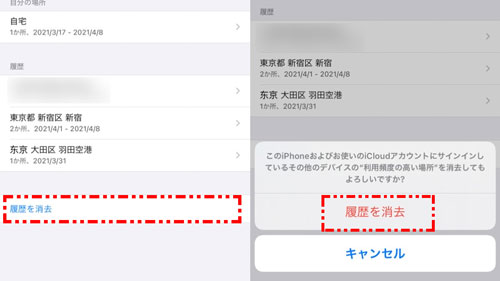
注意:
まれに削除できないことがあります。もしそのような状況になった場合は、引き続きこのまま読み進めて、対処法をチェックしてみてください。
2.2. 行動履歴を個別削除する方法
行動履歴を個別削除する手順
ステップ 1.「利用頻度の高い場所」を開きます。
ステップ 2.削除したい履歴を選択して、その地域でよく訪ねる場所はいくつかあります。右上「編集」をタップします。
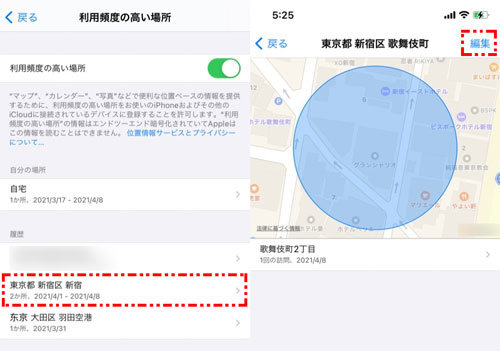
ステップ 3.位置情報の左側に「-」があるはずです。削除したい位置情報の「-」をタップするとすぐ右側に「削除」が表示します。
ステップ 4.「削除」をタップして、右上にある「完了」をタップすると、行動履歴を部分的に削除しました。
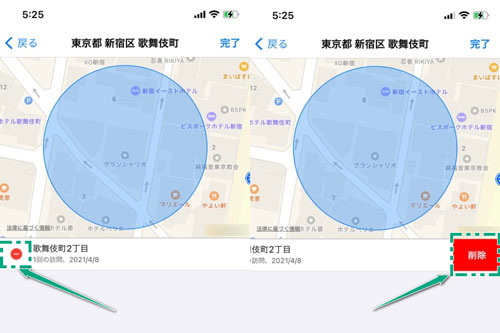
2.3. 行動履歴を削除できない時の対処法
一部のiPhoneでは、「利用頻度の高い場所」で行動履歴を削除できないと表示されることがあります。
このような場合は、まずApple IDの設定画面を開いて確認してみてください。Apple IDの画面を一番下までスクロールし、「サインアウト」ボタンがグレーになっている場合は、以下の方法で対処できます 。
ステップ 1.「設定」を開いて、「スクリーンタイム」をタップします。
ステップ 2.「スクリーンタイム」で一番下にある「スクリーンタイムをオフにする」部分をタッチして、Apple IDをもう一度確認するとグレイではなく、タップできるようになります。
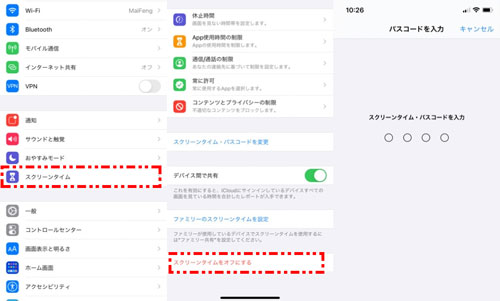
同時に位置情報の行動履歴を削除できるようになるはずです。
Part3:iPhone位置情報の行動履歴を偽装する裏ワザ
仮に恋人か家族は貴方の行動履歴を確認したい時、あまりにも見られない場所があります。この時、行動履歴を削除しても、その間にあるはずの行動履歴が消えたら、相手は怪しいと思う可能性があります。この時は位置偽装アプリ「iMyFone AnyTo」の出番になります。
AnyToの主な特徴は:
- ワンクリックで簡単にどこへでも位置情報を偽装できる
- デバイスの移動ルートを自由に設定できる
- 偽装するルートの速度も調整可能
- リアルな動きを再現でき、いつでも停止させることができる
- 位置情報を活用するゲームやSNSアプリにも対応
AnyToを使って位置を変更する手順
ステップ 1.上記のボタンからAnyToをインストールして開きます。USBケーブルで位置を変更したいデバイスをPCに繋ぎ、「スタート」をクリックします。

ステップ 2.通常モードを選択すると、AnyToに現在地周辺の地図が表示されます。画面右上の一番左にある「テレポートモード」を選択してください。マウスで地図をスクロールしてピンを立てるか、左上の検索バーに住所を入力して、希望の位置情報を検索します。

ステップ 3.位置情報を選択したら、テキストボックスの「移動」をクリックして、iPhoneのGPS位置情報を設定した目的地に変更します。
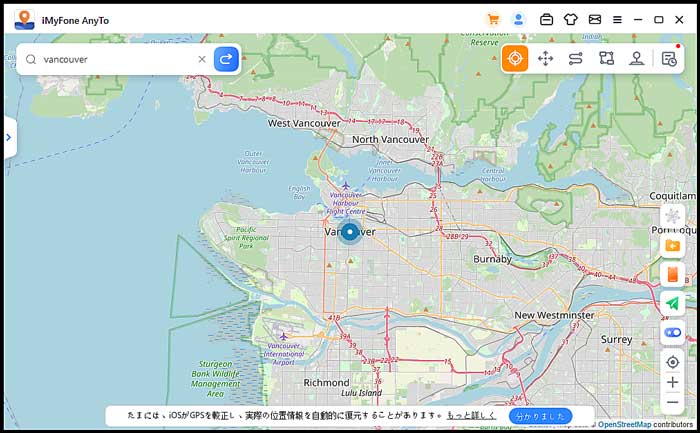
結論
この記事では、iPhoneの位置情報による行動履歴の確認・削除方法を詳しく解説しました。また、安全かつ簡単に使える位置偽装ツールもご紹介しています。皆さんの悩みをすぐに解決できるので、ぜひこの位置情報を偽装するアプリをお試しください。今すぐ使ってみて、その便利さを実感しましょう!(使用回数に制限がありますのでお早めに!)